在使用CAD软件绘图时,经常需要用到创建图块的功能,但是创建图块可能会遇到各种问题,解决这些问题对绘图有极大帮助,接着上一篇内容我们继续来介绍:
一、CAD图块创建后插入时图形离得很远甚至看不到图块
原因:在定义图块时忘了指定基点。创建CAD图块对话框中基点的默认坐标是坐标原点,如果CAD图块中的图形就在原点处或附近,定义完插入图块时会在光标附近看到图块的图形;如果图形离原点很远,插入时图块中的图形可能会跑到视图外去。所以一定要记住定义CAD图块时千万不能忘记定义基点。
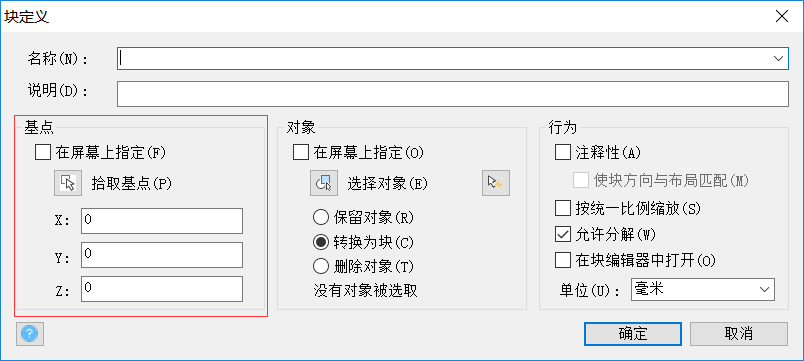
二、创建CAD图块后图形消失但插入图块发现图块定义成功了
原因:定义图块时将对象的处理方式设置成了删除。对象有三种处理方式:保留、转换为块、删除。默认是转换为块,也就是选中的图形也会变成块;保留就是图形保持原状,仍是独立的图形;删除就是将选中的图形删除。这三种情况对创建的图块没有影响,只是对选定对象的处理方式不同。
三、创建完图块为什么插入时有比例
很多人没有注意到CAD图块有单位设置,因为大家的图纸通常都使用相同的模板,单位是相同的,因此图块的单位并不重要,但突然有一天要在一张不同单位的图纸中用这个图块就会出现类似的问题。遇到无法分解的图块,如果自己创建的图块也无法分解,那可能不小心在创建图块时取消勾选了“允许分解”,如下图所示。
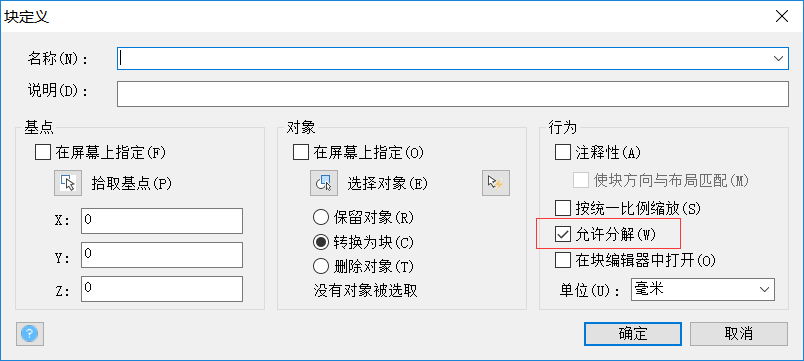
如果遇到这种情况,可以双击进入块编辑器后,不选择任何CAD图形,在特性面板(CTRL+1)中重新设置成允许分解。
另外,在CAD中还有一个写块的命令,将块存成一个dwg文件,如下图所示:
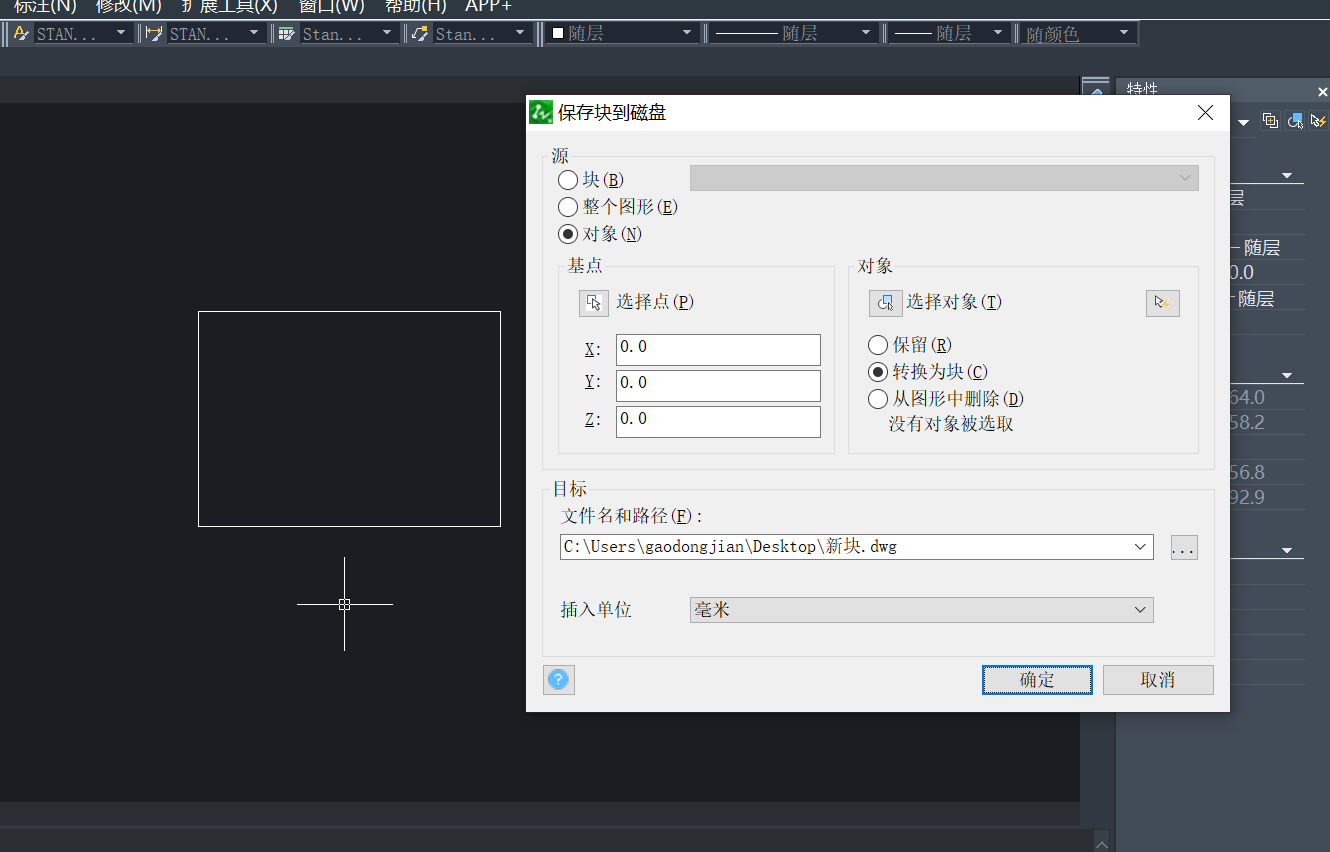
这是创建一个普通图块需要注意的问题,块定义对话框中还有一些其他参数,如注释性、超链接等,如果没有特殊需要通常可以不用设置。 CAD创建图块其实不是简单对图块的创建,因为在创建的过程中,是有众多参数支持的,如果忽视了一些参数会出现一些问题,所以大家在使用CAD软件绘图的过程中一定要注意这些细节问题。
推荐阅读:CAD制图
推荐阅读:CAD制图软件
·定档6.27!中望2024年度产品发布会将在广州举行,诚邀预约观看直播2024-06-17
·中望软件“出海”20年:代表中国工软征战世界2024-04-30
·2024中望教育渠道合作伙伴大会成功举办,开启工软人才培养新征程2024-03-29
·中望将亮相2024汉诺威工业博览会,让世界看见中国工业2024-03-21
·中望携手鸿蒙生态,共创国产工业软件生态新格局2024-03-21
·中国厂商第一!IDC权威发布:中望软件领跑国产CAD软件市场2024-03-20
·荣耀封顶!中望软件总部大厦即将载梦启航2024-02-02
·加码安全:中望信创引领自然资源行业技术创新与方案升级2024-01-03
·玩趣3D:如何应用中望3D,快速设计基站天线传动螺杆?2022-02-10
·趣玩3D:使用中望3D设计车顶帐篷,为户外休闲增添新装备2021-11-25
·现代与历史的碰撞:阿根廷学生应用中望3D,技术重现达·芬奇“飞碟”坦克原型2021-09-26
·我的珠宝人生:西班牙设计师用中望3D设计华美珠宝2021-09-26
·9个小妙招,切换至中望CAD竟可以如此顺畅快速 2021-09-06
·原来插头是这样设计的,看完你学会了吗?2021-09-06
·玩趣3D:如何使用中望3D设计光学反光碗2021-09-01
·玩趣3D:如何巧用中望3D 2022新功能,设计专属相机?2021-08-10
·在中望CAD中如何自定义绘制标题栏?2022-05-11
·怎么用CAD绘制六棱柱?2019-11-22
·CAD把PDF文件打印出来的字体是问号怎么办?2020-05-08
·CAD快速更换捕捉点的方法2023-09-12
·CAD旋转的快捷键2020-02-27
·在CAD中设置当前线型2016-07-22
·怎样在CAD中计算不规则截面的几何参数?2024-02-02
·CAD为什么输入文字是竖的2016-05-30














